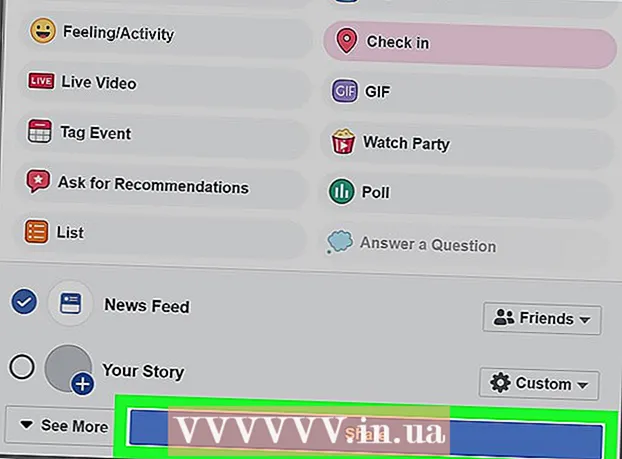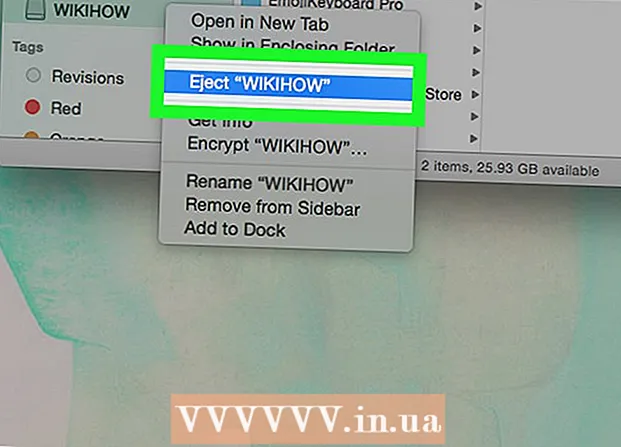Аутор:
Florence Bailey
Датум Стварања:
19 Март 2021
Ажурирати Датум:
1 Јули 2024

Садржај
- Кораци
- Метода 1 од 3: Коришћење програма Адобе Реадер ДЦ
- Метод 2 од 3: Коришћење програма Адобе Реадер КСИ
- Метод 3 од 3: Коришћење прегледа на Мац ОС Кс -у
Овај чланак ће вам показати како додати текст у ПДФ документ.
Кораци
Метода 1 од 3: Коришћење програма Адобе Реадер ДЦ
 1 Отворите ПДФ документ. Да бисте то урадили, отворите Адобе Реадер кликом на стилизовану белу икону „А“. Затим на траци менија при врху екрана кликните Датотека> Отвори, изаберите ПДФ који желите, а затим кликните на дугме Отвори.
1 Отворите ПДФ документ. Да бисте то урадили, отворите Адобе Реадер кликом на стилизовану белу икону „А“. Затим на траци менија при врху екрана кликните Датотека> Отвори, изаберите ПДФ који желите, а затим кликните на дугме Отвори. - Ако на рачунару немате инсталиран Адобе Реадер, бесплатно преузмите овај програм на адреси гет.адобе.цом/реадер и инсталирајте га; компатибилан је са Виндовс, Мац ОС Кс и Андроид.
 2 Кликните на Алати. Овај мени се налази у горњем левом углу прозора.
2 Кликните на Алати. Овај мени се налази у горњем левом углу прозора.  3 Кликните на Попуните и потпишите. То је икона у облику оловке у горњој левој страни прозора.
3 Кликните на Попуните и потпишите. То је икона у облику оловке у горњој левој страни прозора.  4 Кликните на икону „Аб“ при врху прозора.
4 Кликните на икону „Аб“ при врху прозора. 5 У документу кликните на место на које желите да додате текст. Отвориће се дијалошки оквир.
5 У документу кликните на место на које желите да додате текст. Отвориће се дијалошки оквир.  6 Подесите величину текста. Кликните на малу икону "А" да бисте смањили величину текста. Кликните на велику икону "А" да бисте повећали величину текста.
6 Подесите величину текста. Кликните на малу икону "А" да бисте смањили величину текста. Кликните на велику икону "А" да бисте повећали величину текста.  7 У дијалошком оквиру кликните Унеси или Залијепи текст.
7 У дијалошком оквиру кликните Унеси или Залијепи текст. 8 Унесите жељени текст.
8 Унесите жељени текст. 9 Кликните на документ изван оквира за дијалог.
9 Кликните на документ изван оквира за дијалог. 10 На траци са менијима кликните Датотека > сачувати. Додати текст биће сачуван у ПДФ документу.
10 На траци са менијима кликните Датотека > сачувати. Додати текст биће сачуван у ПДФ документу.
Метод 2 од 3: Коришћење програма Адобе Реадер КСИ
 1 Отворите ПДФ документ. Да бисте то урадили, отворите Адобе Реадер кликом на стилизовану белу икону „А“. Затим на траци менија при врху екрана кликните Датотека> Отвори, изаберите ПДФ који желите, а затим кликните на дугме Отвори.
1 Отворите ПДФ документ. Да бисте то урадили, отворите Адобе Реадер кликом на стилизовану белу икону „А“. Затим на траци менија при врху екрана кликните Датотека> Отвори, изаберите ПДФ који желите, а затим кликните на дугме Отвори. - Ако немате Адобе Реадер на рачунару, бесплатно преузмите овај програм на адреси гет.адобе.цом/реадер и инсталирајте га; компатибилан је са Виндовс, Мац ОС Кс и Андроид.
 2 Кликните на Попуните и потпишите. Ова картица се налази у горњем десном углу прозора.
2 Кликните на Попуните и потпишите. Ова картица се налази у горњем десном углу прозора.  3 Кликните на Додати текст. Налази се поред иконе у облику слова Т у менију Попуни и потпиши.
3 Кликните на Додати текст. Налази се поред иконе у облику слова Т у менију Попуни и потпиши. - Ако не видите ову опцију, кликните на мали троугао поред опције Попуни и потпиши да бисте проширили мени.
 4 У документу кликните на место на које желите да додате текст. Отвориће се дијалог и курсор ће се приказати на месту на које сте кликнули.
4 У документу кликните на место на које желите да додате текст. Отвориће се дијалог и курсор ће се приказати на месту на које сте кликнули.  5 Изаберите фонт из падајућег менија у дијалогу.
5 Изаберите фонт из падајућег менија у дијалогу. 6 Подесите величину фонта. Унесите жељену величину у оквир десно од назива фонта.
6 Подесите величину фонта. Унесите жељену величину у оквир десно од назива фонта.  7 Кликните на икону у облику слова „Т“ у квадратном оквиру да бисте променили боју текста.
7 Кликните на икону у облику слова „Т“ у квадратном оквиру да бисте променили боју текста. 8 Кликните на документ поред треперећег курсора.
8 Кликните на документ поред треперећег курсора. 9 Унесите жељени текст.
9 Унесите жељени текст. 10 Кликните на Икс. Налази се у горњем левом углу дијалога.
10 Кликните на Икс. Налази се у горњем левом углу дијалога.  11 На траци са менијима кликните Датотека > сачувати. Додати текст биће сачуван у ПДФ документу.
11 На траци са менијима кликните Датотека > сачувати. Додати текст биће сачуван у ПДФ документу.
Метод 3 од 3: Коришћење прегледа на Мац ОС Кс -у
 1 Отворите ПДФ документ у прегледу. Да бисте то урадили, двапут кликните на икону овог програма, која изгледа као слике које се преклапају на плавој позадини. Затим на траци менија при врху екрана кликните Датотека> Отвори, изаберите ПДФ који желите, а затим кликните на дугме Отвори.
1 Отворите ПДФ документ у прегледу. Да бисте то урадили, двапут кликните на икону овог програма, која изгледа као слике које се преклапају на плавој позадини. Затим на траци менија при врху екрана кликните Датотека> Отвори, изаберите ПДФ који желите, а затим кликните на дугме Отвори. - Преглед је прегледник слика који је унапред инсталиран на већини верзија Мац ОС -а.
 2 Кликните на Алати са траке менија при врху екрана.
2 Кликните на Алати са траке менија при врху екрана. 3 Кликните на Белешке (уреди). Налази се у средини падајућег менија.
3 Кликните на Белешке (уреди). Налази се у средини падајућег менија.  4 Кликните на Тект. Налази се у средини падајућег менија. Оквир за текст са речју „Текст“ појављује се у средини документа.
4 Кликните на Тект. Налази се у средини падајућег менија. Оквир за текст са речју „Текст“ појављује се у средини документа.  5 Превуците оквир за текст где год желите.
5 Превуците оквир за текст где год желите. 6 Кликните на А.. Ово дугме се налази десно од траке са алаткама изнад документа. Отвориће се дијалошки оквир.
6 Кликните на А.. Ово дугме се налази десно од траке са алаткама изнад документа. Отвориће се дијалошки оквир. - Отворите падајућу листу фонтова да бисте променили фонт.
- Кликните на обојени правоугаоник да бисте променили боју текста.
- Кликните на величину фонта да бисте променили величину текста.
- Притисните "Б" да текст буде подебљан; „И“ да текст буде курзиван; "У" за подвлачење текста.
- Поравнајте текст помоћу дугмади на дну дијалога.
 7 Двапут кликните на реч „Текст“.
7 Двапут кликните на реч „Текст“. 8 Унесите жељени текст.
8 Унесите жељени текст. 9 На траци са менијима кликните Датотека > сачувати. Додати текст биће сачуван у ПДФ документу.
9 На траци са менијима кликните Датотека > сачувати. Додати текст биће сачуван у ПДФ документу.